惠普台式机BIOS设置
HP工作站BIOS说明适用Z228Z440Z230

HP Z200工作站-BIOS说明问题本文主要介绍HP Z200工作站的BIOS说明。
适用HP众多工作站的主板,比如hp Z228Z 440 Z230 Z640 Z840 Z800 Z620 Z420 Z820 解决方案。
讲解仔细哦HP Z200工作站使用 HP BIOS。
打开机器,当显示 HP图标画面时按 F10按键可以进入 BIOS 设置。
进入BIOS后先选择English进入BIOS菜单。
以下为BIOS菜单中各项介绍:1. FILE (文件),点击SYSTEM INFORMATION (系统信息),如下图:1. SYSTEM INFORMATION (系统信息)可以查看系统硬件信息。
(如下图)2. ABOUT (关于)3.SET TIME AND DATE (设置时间和日期)使用方向键调整时间,日期,TAB键切换。
如下图:4. FLASH SYSTEM ROM (刷新BIOS)可以通过USB, CD刷新。
如下图:5. REPLICATED SETUP (复制设置)1.SAVE TO REMOVABLE MEDIA (保存到可移动介质):将包括CMOS在内的系统配置保存到已格式化的1.44 MB软盘、USB闪存介质设备或类似软盘的设备。
(设置为模拟软盘驱动器的存储设备)2.RESTORE FROM REMOVABLE MEDIA (从可移动介质恢复):从软盘、USB 闪存介质设备或类似软盘的设备恢复系统配置。
如下图:如下图:6. DEFAULT SETUP (默认设置)1. SAVE CURRENT SETTINGS AS DEFAULT (将当前设置保存为默认设置)2. RESTORE FACTORY SETTINGS AS DEFAULT (将出厂设置恢复为默认设置)如下图:LOCAL . ・ MBOTT. H-f W ■抵 F 帕乂 疋铺7. APPLY DEFAULTS AND EXIT(应用默认值并退出)应用当前选择的默认设置并清除所有已设置的密码。
惠普台式机BIOS 设置
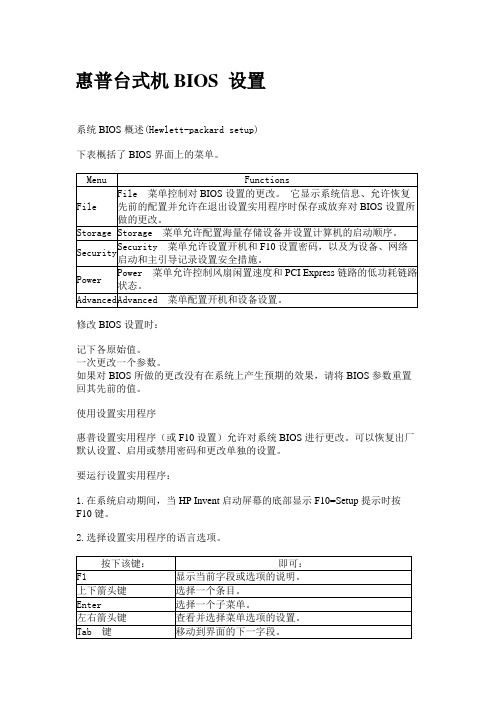
惠普台式机BIOS 设置系统BIOS 概述(Hewlett-packard setup)下表概括了BIOS 界面上的菜单。
修改BIOS 设置时:记下各原始值。
一次更改一个参数。
如果对BIOS 所做的更改没有在系统上产生预期的效果,请将BIOS 参数重置回其先前的值。
使用设置实用程序惠普设置实用程序(或F10 设置)允许对系统BIOS 进行更改。
可以恢复出厂默认设置、启用或禁用密码和更改单独的设置。
要运行设置实用程序:1.在系统启动期间,当 HP Invent 启动屏幕的底部显示F10=Setup 提示时按F10 键。
2.选择设置实用程序的语言选项。
File 菜单选项File 菜单控制对BIOS 设置的更改。
它显示系统信息、允许恢复先前的配置并允许在退出设置实用程序时保存或放弃对BIOS 设置所做的更改。
File 菜单具有以下选项:NOTE: 使用具有这些流程的BIOS 模拟器可查看BIOS 菜单和选项。
Storage(存储)菜单选项Storage(存储)菜单允许配置海量存储设备并设置计算机的启动顺序。
Storage(存储)菜单具有以下选项:NOTE: 使用具有这些流程的BIOS 模拟器可查看BIOS 菜单和选项。
Security 菜单选项Security 菜单允许设置开机和F10 设置密码,以及为设备、网络启动和主引导记录设置安全措施。
Security 菜单具有以下选项:NOTE: 使用具有这些流程的BIOS 模拟器可查看BIOS 菜单和选项。
Power(电源)菜单选项Power(电源)菜单允许启用PCI Express 活动状态电源管理(ASPM)支持并设置风扇闲置速度。
Power(电源)菜单具有以下选项:NOTE: 使用具有这些流程的BIOS 模拟器可查看BIOS 菜单和选项。
Advanced(高级)菜单选项Advanced(高级)菜单配置开机和设备设置。
Advanced(高级)菜单具有以下选项:NOTE: 使用具有这些流程的BIOS 模拟器可查看BIOS 菜单和选项。
BIOS设置图解教程
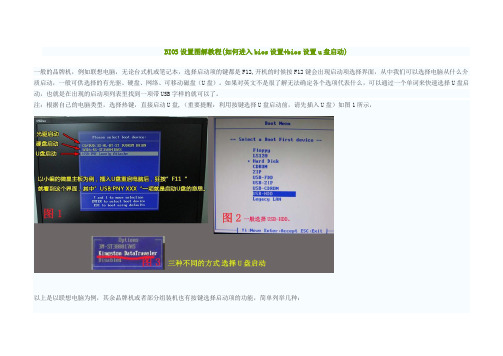
BIOS设置图解教程(如何进入bios设置+bios设置u盘启动)一般的品牌机,例如联想电脑,无论台式机或笔记本,选择启动项的键都是F12,开机的时候按F12键会出现启动项选择界面,从中我们可以选择电脑从什么介质启动,一般可供选择的有光驱、硬盘、网络、可移动磁盘(U盘)。
如果对英文不是很了解无法确定各个选项代表什么,可以通过一个单词来快速选择U盘启动,也就是在出现的启动项列表里找到一项带USB字样的就可以了。
注:根据自己的电脑类型,选择热键,直接启动U盘,(重要提醒:利用按键选择U盘启动前,请先插入U盘)如图1所示,以上是以联想电脑为例,其余品牌机或者部分组装机也有按键选择启动项的功能,简单列举几种:惠普笔记本:F9 ,戴尔:F12,有一部分组装机是F8,大体而言也就这么几种按键。
有些电脑开机的时候在电脑屏幕下方会显示哪个键可以用来设置启动选项,有些电脑不显示,那就需要进BIOS将F12 的BOOT MENU 功能开启。
还有一些电脑是没有热键选择启动项功能的,对于这种电脑只能通过下面的第二种方法来设置了。
一、电脑如何进入BIOS?在BIOS模式下USB的启动热键是什么?用户可以根据不同的电脑型号,选择相应的热键,直接启动一键U盘装系统工具设置(重要提示:在选择启动热键前,需先插入U盘方可)(注意:苹果笔记本在开机或重启时只要按住“option”键【即Alt键】不放,便可进入选择启动方式。
)二、设置U盘启动,不同的BIOS设置U盘启动方法均不同,以下为常见的三种方法:1、Phoenix – AwardBIOS(2010年之后的电脑):2、旧的Award BIOS(2009年电脑主板):3、2002年电脑主板的一款BIOS:1、Phoenix – AwardBIOS(2010年之后的电脑设置方法):图1上图1:开机时按住Del键进入到该电脑的BIOS设置界面,选择高级BIOS设置Advanced BIOS Features。
HP工作站BIOS说明书适用Z228Z440Z230Z640Z840Z800Z620Z420Z820主板设置

HP Z200 工作站 - BIOS 说明问题本文主要介绍 HP Z200 工作站的 BIOS 说明。
适用HP众多工作站的主板,比如hp Z228 Z 440 Z230 Z640 Z840 Z800 Z620 Z420 Z820解决方案。
讲解仔细哦HP Z200 工作站使用 HP BIOS 。
打开机器,当显示 HP 图标画面时按 F10 按键可以进入BIOS 设置。
进入 BIOS 后先选择 English 进入 BIOS 菜单。
以下为 BIOS 菜单中各项介绍:1.File(文件),点击 System Information(系统信息),如下图:1.System Information(系统信息)可以查看系统硬件信息。
(如下图)2.About (关于)3.Set Time and Date (设置时间和日期)使用方向键调整时间,日期,TAB 键切换。
如下图:4.Flash System ROM (刷新 BIOS)可以通过 USB,CD 刷新。
如下图:5.Replicated Setup (复制设置)1.Save to Removable Media (保存到可移动介质):将包括 CMOS 在内的系统配置保存到已格式化的 1.44 MB 软盘、USB 闪存介质设备或类似软盘的设备。
(设置为模拟软盘驱动器的存储设备)2.Restore from Removable Media (从可移动介质恢复):从软盘、USB闪存介质设备或类似软盘的设备恢复系统配置。
如下图:6.Default Setup (默认设置)1.Save Current Settings as Default (将当前设置保存为默认设置)2.Restore Factory Settings as Default (将出厂设置恢复为默认设置)如下图:7.Apply Defaults and Exit (应用默认值并退出)应用当前选择的默认设置并清除所有已设置的密码。
惠普bios设置教程图解
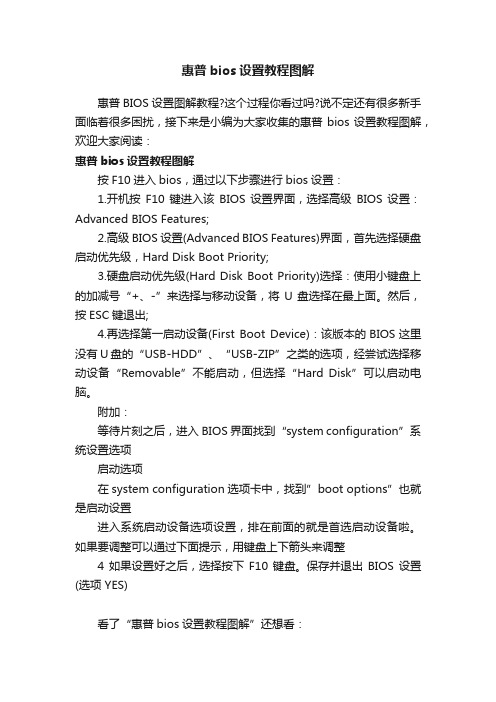
惠普bios设置教程图解
惠普BIOS设置图解教程?这个过程你看过吗?说不定还有很多新手面临着很多困扰,接下来是小编为大家收集的惠普bios设置教程图解,欢迎大家阅读:
惠普bios设置教程图解
按F10进入bios,通过以下步骤进行bios设置:
1.开机按F10键进入该BIOS设置界面,选择高级BIOS设置:Advanced BIOS Features;
2.高级BIOS设置(Advanced BIOS Features)界面,首先选择硬盘启动优先级,Hard Disk Boot Priority;
3.硬盘启动优先级(Hard Disk Boot Priority)选择:使用小键盘上的加减号“+、-”来选择与移动设备,将U盘选择在最上面。
然后,按ESC键退出;
4.再选择第一启动设备(First Boot Device):该版本的BIOS这里没有U盘的“USB-HDD”、“USB-ZIP”之类的选项,经尝试选择移动设备“Removable”不能启动,但选择“Hard Disk”可以启动电脑。
附加:
等待片刻之后,进入BIOS界面找到“system configuration”系统设置选项
启动选项
在system configuration选项卡中,找到”boot options”也就是启动设置
进入系统启动设备选项设置,排在前面的就是首选启动设备啦。
如果要调整可以通过下面提示,用键盘上下箭头来调整
4如果设置好之后,选择按下F10键盘。
保存并退出BIOS设置(选项 YES)
看了“惠普bios设置教程图解”还想看:。
最新整理台式电脑bios设置图解教程
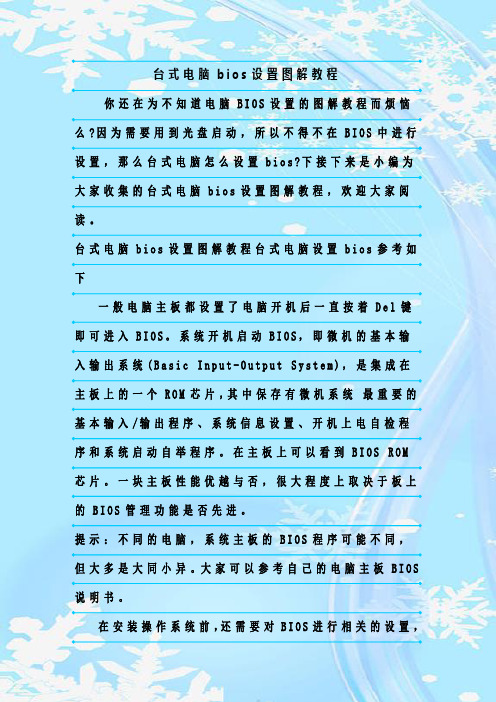
台式电脑b i o s设置图解教程你还在为不知道电脑B I O S设置的图解教程而烦恼么?因为需要用到光盘启动,所以不得不在B I O S中进行设置,那么台式电脑怎么设置b i o s?下接下来是小编为大家收集的台式电脑b i o s设置图解教程,欢迎大家阅读。
台式电脑b i o s设置图解教程台式电脑设置b i o s参考如下一般电脑主板都设置了电脑开机后一直按着D e l键即可进入B I O S。
系统开机启动B I O S,即微机的基本输入输出系统(B a s i c I n p u t-O u t p u t S y s t e m),是集成在主板上的一个R O M芯片,其中保存有微机系统最重要的基本输入/输出程序、系统信息设置、开机上电自检程序和系统启动自举程序。
在主板上可以看到B I O S R O M芯片。
一块主板性能优越与否,很大程度上取决于板上的B I O S管理功能是否先进。
提示:不同的电脑,系统主板的B I O S程序可能不同,但大多是大同小异。
大家可以参考自己的电脑主板B I O S 说明书。
在安装操作系统前,还需要对B I O S进行相关的设置,以便系统安装工作顺序进行。
B I O S是一组固化到主板上一个R O M芯片中的程序,它保存着计算机最重要的基本输入/输出程序、系统设置信息、开机加电自检程序和系统启动自举程序等。
计算机开机后会进行加电自检,此时根据系统提示按D e l e t e键即可进入B I O S程序设置界面。
不同类型的主板进入B I O S设置程序的方法会有所不同,具体进入方法请注意开机后的屏幕提示。
B I O S设置程序的基本功能如下:S t a n d a r d C M O S F e a t u r e s(标准C M O S功能设置):使用此选项可对基本的系统配置进行设定,如时间、日期、I D E设备和软驱参数等。
A d v a n c e dB I O S F e a t u r e s(高级B I O S特征设置):使用此选项可对系统的高级特性进行设定。
HP BIOS详细介绍
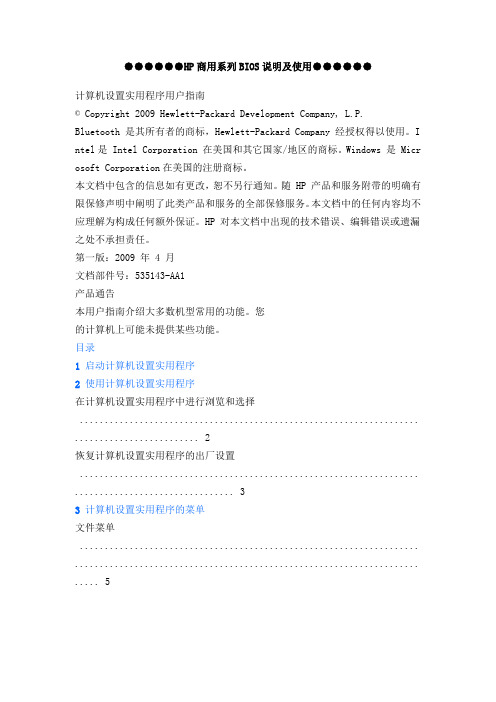
●●●●●●HP商用系列BIOS说明及使用●●●●●●计算机设置实用程序用户指南© Copyright 2009 Hewlett-Packard Development Company, L.P.Bluetooth 是其所有者的商标,Hewlett-Packard Company 经授权得以使用。
I ntel是 Intel Corporation 在美国和其它国家/地区的商标。
Windows 是 Micr osoft Corporation在美国的注册商标。
本文档中包含的信息如有更改,恕不另行通知。
随 HP 产品和服务附带的明确有限保修声明中阐明了此类产品和服务的全部保修服务。
本文档中的任何内容均不应理解为构成任何额外保证。
HP 对本文档中出现的技术错误、编辑错误或遗漏之处不承担责任。
第一版:2009 年 4 月文档部件号:535143-AA1产品通告本用户指南介绍大多数机型常用的功能。
您的计算机上可能未提供某些功能。
目录1 启动计算机设置实用程序2 使用计算机设置实用程序在计算机设置实用程序中进行浏览和选择 .................................................................... . (2)恢复计算机设置实用程序的出厂设置 .................................................................... .. (3)3 计算机设置实用程序的菜单文件菜单 .................................................................... ..................................................................... .. (5)安全保护菜单 .................................................................... . (6)诊断菜单 .................................................................... ..................................................................... .. (7)系统配置菜单 .................................................................... . (8)索引................................................................... .................................................................... .. (10)iiiiv1 启动计算机设置实用程序计算机设置实用程序是一个基于 ROM 的预安装实用程序,即使在操作系统不工作或未装载时也可以使用它。
惠普电脑BIOS设置图文详细介绍
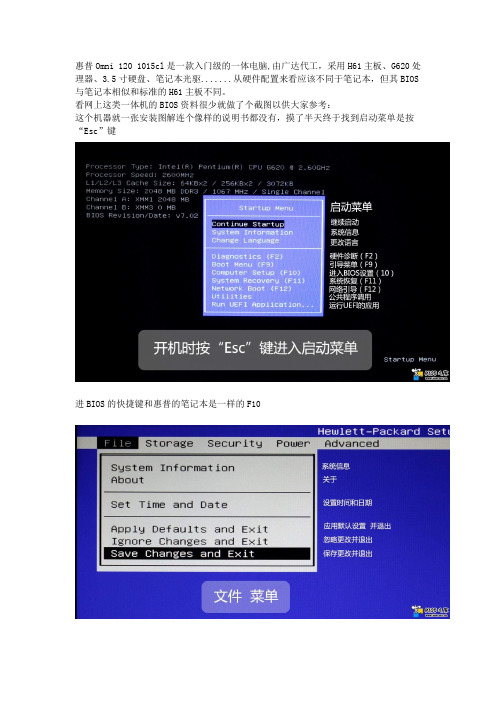
惠普Omni 120 1015cl是一款入门级的一体电脑,由广达代工,采用H61主板、G620处理器、3.5寸硬盘、笔记本光驱.......从硬件配置来看应该不同于笔记本,但其BIOS 与笔记本相似和标准的H61主板不同。
看网上这类一体机的BIOS资料很少就做了个截图以供大家参考:
这个机器就一张安装图解连个像样的说明书都没有,摸了半天终于找到启动菜单是按“Esc”键
进BIOS的快捷键和惠普的笔记本是一样的F10
想安装xp 的注意了,这里可以改变硬盘工作模式。
这是硬盘检测工具。
看到这里才知道它也是UEFI BIOS
注意VT 默认是不开启的。
太简陋了,只有一个风扇转速连个温度显示都没有。
可以设置定时开机的具体到分钟。
不安装PCI设备就不用动它。
- 1、下载文档前请自行甄别文档内容的完整性,平台不提供额外的编辑、内容补充、找答案等附加服务。
- 2、"仅部分预览"的文档,不可在线预览部分如存在完整性等问题,可反馈申请退款(可完整预览的文档不适用该条件!)。
- 3、如文档侵犯您的权益,请联系客服反馈,我们会尽快为您处理(人工客服工作时间:9:00-18:30)。
惠普台式机 BIOS 设置
系统 BIOS 概述
下表概括了 BIOS 界面上的菜单。
修改 BIOS 设置时:
•记下各原始值。
•一次更改一个参数。
•如果对 BIOS 所做的更改没有在系统上产生预期的效果,请将 BIOS 参数重置回其先前的值。
top
使用设置实用程序
惠普设置实用程序(或 F10 设置)允许对系统 BIOS 进行更改。
可以恢复出厂默认设置、启用或禁用密码和更改单独的设置。
要运行设置实用程序:
1.在系统启动期间,当 HP Invent 启动屏幕的底部显示 F10=Setup 提示时按 F10
键。
2.选择设置实用程序的语言选项。
top
File 菜单选项
File 菜单控制对 BIOS 设置的更改。
它显示系统信息、允许恢复先前的配置并允许在退出设置实用程序时保存或放弃对 BIOS 设置所做的更改。
File 菜单具有以下选项:
NOTE: 使用具有这些流程的 BIOS 模拟器可查看 BIOS 菜单和选项。
top
Storage(存储)菜单选项
Storage(存储)菜单允许配置海量存储设备并设置计算机的启动顺序。
Storage(存储)菜单具有以下选项: NOTE: 使用具有这些流程的 BIOS 模拟器可查看 BIOS 菜单和选项。
Security 菜单选项
Security 菜单允许设置开机和 F10 设置密码,以及为设备、网络启动和主引导记录设置安全措施。
Security 菜单具有以下选项: NOTE: 使用具有这些流程的 BIOS 模拟器可查看 BIOS 菜单和选项。
top
Power(电源)菜单选项
Power(电源)菜单允许启用 PCI Express 活动状态电源管理(ASPM)支持并设置风扇闲置速度。
Power(电源)菜单具有以下选项: NOTE: 使用具有这些流程的 BIOS 模拟器可查看 BIOS 菜单和选项。
top
Advanced(高级)菜单选项 Advanced(高级)菜单配置开机和设备设置。
Advanced(高级)菜单具有以下选项: NOTE: 使用具有这些流程的 BIOS 模拟器可查看 BIOS 菜单和选项。
top
清除忘记的密码要禁用开机或设置密码功能,或清除开机或设置密码,请完成以下步骤:
1.关闭操作系统、工作站和所有外部设备。
从电源插座上拔下工作站电源线以及所有
外部设备的电源线。
2.断开与工作站相连的键盘、显示器以及任何其他外部设备。
3.取下机罩。
4.找到接头和跳线。
密码跳线是绿色的。
Figure 1: 系统板跳线位置
1 - E49 清除密码跳线
2 - P14 启动块保护跳线
5.将跳线从引脚 1 和引脚 2 上拔下。
将跳线插在引脚 1 或引脚 2 上(但不要同时
插在这两个引脚上)以防止丢失。
6.重新合上机罩。
7.重新连接外部设备。
8.接上工作站电源,打开电源。
启动操作系统。
该过程会清除当前密码,并禁用密
码功能。
9.要建立新密码,请重复步骤 2 到 4,将密码跳线插回引脚 1 和 2,然后重复步骤 6
到 8,在计算机设置中建立新密码。
要清除 CMOS,包括密码和配置信息:
1.关闭操作系统、工作站和所有外部设备。
从电源插座上拔下工作站电源线以及所有
外部设备的电源线。
2.断开与工作站相连的键盘、显示器以及任何其他外部设备。
3.取下机罩。
4.找到并按住 CMOS 按键 5 秒钟。
在 HP Workstation xw4200 上,该 CMOS 按键位
于系统板上的机箱入侵开关和内存插座之间。
5.重新合上机罩。
6.重新连接所有外部设备。
7.接上工作站电源,然后重新打开工作站。
